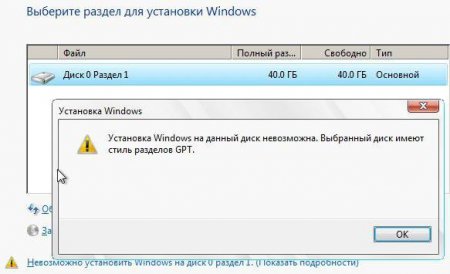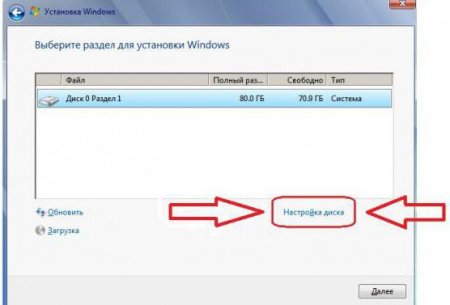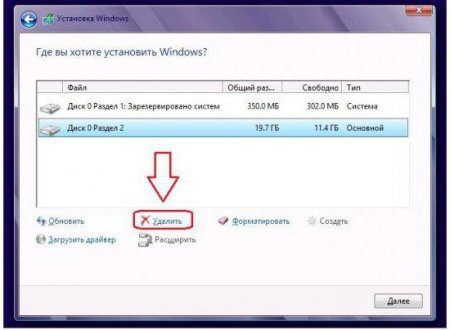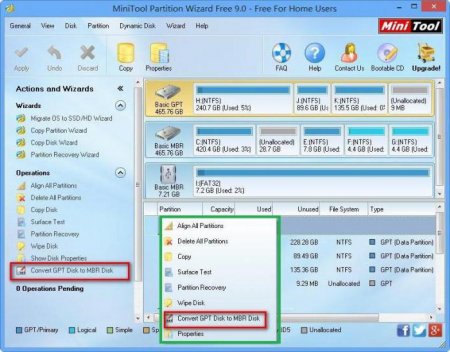Як поміняти стиль розділів GPT при установці Windows 7: три простих способи
Не секрет, що іноді при установці Windows 7 на сучасні комп'ютери або ноутбуки на стадії вибору розділу інсталятор видає помилку повідомленням про те, що установка у вибраний розділ неможлива, оскільки він має стиль GPT. Багатьох користувачів така ситуація бентежить досить сильно. І відразу ж виникає питання про те, як поміняти стиль розділів GPT, щоб система встановилася як годиться. Для цього можна застосовувати три варіанти дій, які далі будуть розглянуті максимально детально.
Як поміняти стиль розділів GPT? Все просто. Якщо раптом з'явилося повідомлення про неможливість інсталяції, спочатку необхідно вибрати із списку потрібний розділ (зазвичай це диск з нульовою першим розділом) і натиснути внизу кнопку налаштування диска. Далі з'явиться вікно з повним списком містяться на диску розділів. Суть питання полягає в тому, щоб на першій стадії їх об'єднати. Для цього необхідно просто видалити всі розділи, окрім зарезервованого системою. Після цього у списку розділів з'явиться незайняте простір. Натискаємо кнопку продовження установки, після чого інсталятор сам вибере, в який спосіб потрібно перетворити розділ, виконає всі необхідні дії автоматично і продовжить процес інсталяції.
Далі вибираємо потрібний розділ (зазвичай це 0). Для цього вводимо команду select disk 0. Наступним кроком стане очищення розділу, яка проводиться введенням команди clean (це необхідно для того, щоб конвертація в MBR пройшла без помилок). По завершенні операції очищення можна перетворити стиль обраного розділу, що робиться через рядок convert mbr. На наступному етапі потрібно створити завантажувальний розділ і пов'язати його з системою шляхом послідовного введення команда create partition primary і assign (також можна додати форматування, але в більшості випадків для подальшої установки системи це необов'язково). По завершенні всіх процесів здійснюємо вихід шляхом введення команди exit. Всі. Тепер можна перезавантажити комп'ютер чи ноутбук і встановити бажану операційну систему з будь-якого знімного носія.
Установка Windows 7 стиль розділів GPT не розпізнає: в чому причина?
Не вдаючись у технічні подробиці, варто сказати, що при інсталяції ОС рангом вище ніж сьома на вінчестери, що мають об'єм більше 2 Тб і первинну систему введення/виведення UEFI, змінювати стилі розділів не рекомендується. А для Windows 7 установка стиль розділів GPT не розпізнає, оскільки може працювати тільки зі стилем MBR (завантажувальний запис). Але тут доведеться подумати, куди інсталювати систему. Змінювати GPT при обсязі більше 2 Тб не рекомендується, оскільки після перетворення буде розпізнано тільки простір, який не перевищує цей ліміт, а все інше залишиться не задіяним. Тому краще вибрати інший розділ. З іншого боку, проблема спостерігається саме з UEFI, якщо на комп'ютері відсутня застарілий BIOS. При цьому, незалежно від обсягу, системного розділу може присвоюватися саме стиль GPT.Як змінити стиль розділів GPT засобами інсталятора ОС?
Але як же тоді змінити стиль, щоб встановити Windows 7? В найпростішому випадку можна скористатися інструментарієм самого інсталятора системи.Як поміняти стиль розділів GPT? Все просто. Якщо раптом з'явилося повідомлення про неможливість інсталяції, спочатку необхідно вибрати із списку потрібний розділ (зазвичай це диск з нульовою першим розділом) і натиснути внизу кнопку налаштування диска. Далі з'явиться вікно з повним списком містяться на диску розділів. Суть питання полягає в тому, щоб на першій стадії їх об'єднати. Для цього необхідно просто видалити всі розділи, окрім зарезервованого системою. Після цього у списку розділів з'явиться незайняте простір. Натискаємо кнопку продовження установки, після чого інсталятор сам вибере, в який спосіб потрібно перетворити розділ, виконає всі необхідні дії автоматично і продовжить процес інсталяції.
Перетворення через командний рядок в працюючій системі
Тепер розглянемо питання про те, як поміняти стиль розділів GPT через командну консоль в ОС рангом вище, ніж сьома, якщо саме її потрібно встановити надалі. Використання командної консолі є оптимальним рішенням, оскільки навіть система адміністрування дисків не завжди дозволяє зробити такі операції коректно. Отже, спочатку запускаємо консоль від імені адміністратора, в якій використовується інструмент DISKPART, і першим ділом прописуємо команду list disk, після чого на екран буде виведений список всіх наявних розділів. GPT-розділ можна дізнатися навіть не за розміром, а за наявності зірочки праворуч напроти опису.Далі вибираємо потрібний розділ (зазвичай це 0). Для цього вводимо команду select disk 0. Наступним кроком стане очищення розділу, яка проводиться введенням команди clean (це необхідно для того, щоб конвертація в MBR пройшла без помилок). По завершенні операції очищення можна перетворити стиль обраного розділу, що робиться через рядок convert mbr. На наступному етапі потрібно створити завантажувальний розділ і пов'язати його з системою шляхом послідовного введення команда create partition primary і assign (також можна додати форматування, але в більшості випадків для подальшої установки системи це необов'язково). По завершенні всіх процесів здійснюємо вихід шляхом введення команди exit. Всі. Тепер можна перезавантажити комп'ютер чи ноутбук і встановити бажану операційну систему з будь-якого знімного носія.
Використання сторонніх утиліт
Нарешті, кілька слів про те, як поміняти стиль розділів GPT за допомогою сторонніх дискових утиліт, яких на сьогоднішній день розроблено досить багато. Однією з найбільш простих і зручних вважається програма Minitool Partition Wizard, інтерфейс якої практично повністю повторює вигляд вікна адміністрування дисків Windows, але відрізняється інструментарієм. Власне, її використання полягає в тому, щоб вибрати потрібний розділ і через меню ПКМ викликати команду перетворення. Після цього залишиться тільки слідувати вказівкам і погоджуватися з пропозиціями внесення змін. Зверніть увагу, що використовувати дану програму в завантаженої системи не видається можливим (ОС просто не дасть провести такі перетворення). Але оскільки в самій утиліті є власний завантажувач, її спочатку необхідно записати на знімний носій, зробивши його завантажувальним (наприклад, за допомогою UltraISO або Daemon Tools), виставити пристрій в якості першого для завантаження, стартувати з нього і лише потім виконувати всі вищеописані дії.Який інструмент використовувати?
Ось і все, що стосується питання про те, як поміняти стиль розділів GPT. Що з цього всього віддати перевагу? Для самих ледачих, звичайно, підійде вказана утиліта або дії на стадії установки системи. Але тут слід врахувати, що перетворення і в тому, і в іншому випадку може проводитися кілька некоректно внаслідок деяких особливостей інсталятора Windows і движка програми. А ось командний рядок гарантовано змінює стиль без помилок. Так що краще віддати перевагу саме цій методиці, хоча багатьом вона може здатися більш складної і довгої у виконанні.Цікаво по темі
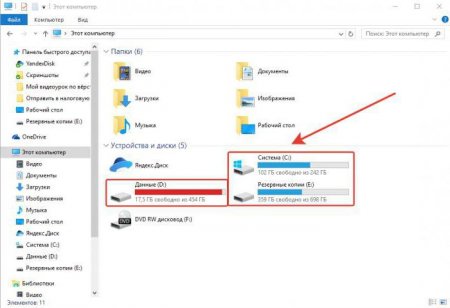
Як перейменувати диски у Windows-системах?
Взагалі, питання про те, як перейменувати диск в Windows-системах, для багатьох користувачів є досить складним у пошуку оптимального рішення.
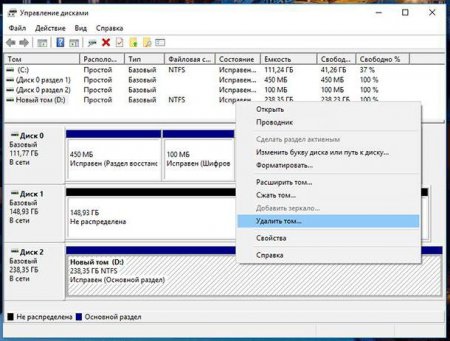
Управління дисками: видалити розділ. Кілька основних способів
Досить часто можна зустріти ситуацію, коли з якихось причин користувачам Windows-систем доводиться вирішувати проблему того, як видалити розділ.

Форматування жорсткого диска через командний рядок: інструкція. Командний рядок Windows 10
Одним з найпоширеніших дій з жорсткими дисками будь-якого типу є форматування. Ситуацій, коли логічний розділ або жорсткий диск вимагає форматування,

Як активувати "Віндовс 8"? Способи активації Windows 8
Восьма версія ОС Windows відноситься до того типу програмних продуктів, які для нормальної роботи або ...
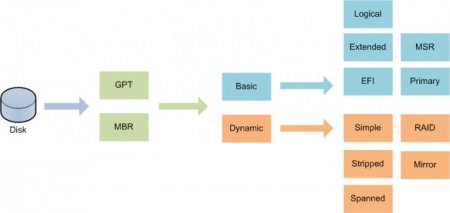
GPT або MBR: як дізнатися стиль розділу диска найпростішими способами
На сьогоднішній день останні модифікації Windows підтримують два основних типи розділів жорстких дисків для зберігання інформації – GPT або MBR. Як